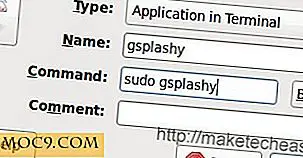ओएस एक्स एल कैपिटन में ल्यूसिडा ग्रांडे के लिए डिफ़ॉल्ट फ़ॉन्ट कैसे बदलें
ओएस एक्स एल कैपिटन की रिहाई के साथ, ऐप्पल ने ओएस के अपने नवीनतम संस्करण के लिए आधिकारिक और डिफ़ॉल्ट फ़ॉन्ट के रूप में "सैन फ्रांसिस्को" की घोषणा की। हालांकि इस बड़े बदलाव का मैक के कई गर्व मालिकों ने स्वागत किया था, फिर भी वहां कुछ ऐसे लोग थे जो पुराने लुसीडा ग्रांडे फ़ॉन्ट को उनके डिफ़ॉल्ट फ़ॉन्ट के रूप में पसंद करते थे।
नया फ़ॉन्ट आपके मैक पर टेक्स्ट पढ़ने का एक नया तरीका लाता है। हालांकि, मेरी राय में, पुराने ल्यूसिडा ग्रांडे फ़ॉन्ट ने कर्टर्टिनो-आधारित कंपनी द्वारा नए जोड़े गए फ़ॉन्ट की तुलना में मैक के सुंदर रेटिना डिस्प्ले पर वास्तव में कुरकुरा देखा। यदि आप उस फ़ॉन्ट के प्रशंसक हैं और इसे वापस पाने की तलाश में हैं, तो आप भाग्य में हैं।
डिफ़ॉल्ट फ़ॉन्ट बदलना अब संभव है, और निम्न चरणों को आपको नौकरी पाने में मदद करनी चाहिए।
ल्यूसिडा ग्रांडे में डिफ़ॉल्ट फ़ॉन्ट बदलना
आप अपने मैक पर ओपन-सोर्स और फ्री लुसीडा ग्रांडे फ़ॉन्ट पैकेज डाउनलोड करने जा रहे हैं, और फिर आप इसे अपनी मशीन पर फ़ॉन्ट सक्रिय सिस्टम-वाइड प्राप्त करने के लिए इंस्टॉल करेंगे।
1. लुसीडा ग्रांडे फ़ॉन्ट पैकेज डाउनलोड करें और इसे अपने मैक पर सहेजें। फ़ोल्डर और वास्तविक ऐप फ़ाइलों को निकालने के लिए डाउनलोड किए गए संग्रह पर डबल-क्लिक करें।
जब फ़ाइलों को निकाला जाता है, तो इसे लॉन्च करने के लिए "लुसीडा ग्रांडे एल कैपिटन.एप" नामक ऐप फ़ाइल पर डबल-क्लिक करें।

2. आपको निम्न संकेत मिलेगा कि क्या आप इस ऐप को लॉन्च करना चाहते हैं जिसे किसी तृतीय-पक्ष स्रोत से डाउनलोड किया गया है। "ओपन" पर क्लिक करके प्रॉम्प्ट की पुष्टि करें।

3. निम्न स्क्रीन पर कॉपीराइट विवरण पढ़ें, और फिर प्रक्रिया के साथ आगे बढ़ने के लिए "ठीक" पर क्लिक करें। साथ ही, निम्न स्क्रीन में "ठीक" पर क्लिक करें।

4. फिर स्थापना प्रक्रिया के अगले चरण में ले जाने के लिए "मैं नियम और शर्तों को स्वीकार करता हूं" पर क्लिक करें।

5. यह वह स्क्रीन है जहां आप वास्तव में फ़ॉन्ट इंस्टॉल कर सकते हैं। ऐसा करने के लिए, "पैच और इंस्टॉल करें और फ़ॉन्ट कैश साफ़ करें" बटन पर क्लिक करें।

6. चूंकि आप जो कर रहे हैं, वह आपके मैक पर सिस्टम फाइलों को प्रभावित करता है, इसलिए आपको निम्न स्क्रीन पर अपना एडमिन पासवर्ड दर्ज करके इसे अधिकृत करना होगा। आगे बढ़ने के लिए "ठीक" पर क्लिक करें।

7. जैसे ही जादूगर फ़ॉन्ट स्थापित कर रहा है, आपको एक संदेश मिलेगा जो आपको लॉग इन करने या परिवर्तन देखने के लिए अपने मैक को पुनरारंभ करने के लिए कहता है।

8. जब आपका मैक पुनरारंभ होता है, तो आप अपनी स्क्रीन पर हर जगह नए स्थापित लुसीडा ग्रांडे फ़ॉन्ट को देख पाएंगे। फाइंडर मेनू से अपने डेस्कटॉप पर फ़ाइल नामों तक, फ़ॉन्ट बस हर जगह है।

यदि, किसी भी कारण से आपको फ़ॉन्ट पसंद नहीं है और मूल सिस्टम फ़ॉन्ट पर वापस जाना चाहते हैं, तो आप एक ही ऐप लॉन्च करके और "अनइंस्टॉल करें और फ़ॉन्ट कैश साफ़ करें" विकल्प चुनकर ऐसा कर सकते हैं।
निष्कर्ष
यदि आप लंबे समय से अपने मैक पर लुसीडा ग्रांडे फ़ॉन्ट का उपयोग कर रहे हैं और ओएस एक्स अपडेट के बावजूद इसे बनाए रखना चाहते हैं, तो उपर्युक्त मार्गदर्शिका आपको ऐसा करने में मदद करनी चाहिए।